Page 1
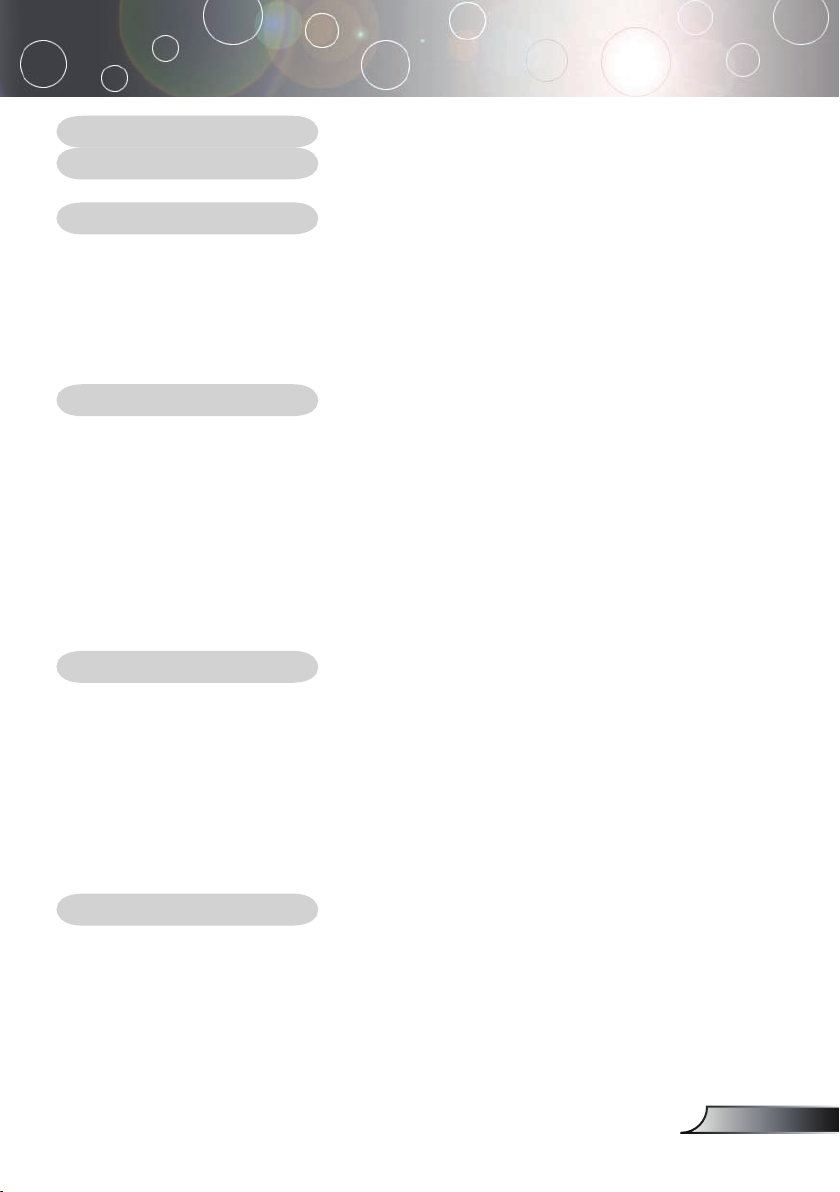
Indholdsfortegnelse
Indholdsfortegnelse ...................................................................................... 1
Brugsmeddelelse.......................................................................................... 2
Forholdsregler ......................................................................................................2
Introduktion................................................................................................... 4
Produktegenskaber ..............................................................................................4
Pakkeoversigt .......................................................................................................5
Produktoversigt.....................................................................................................6
Hovedenhed ...................................................................................................................6
Kontrolpanel ...................................................................................................................7
Tilslutningsporte .............................................................................................................8
Fjernbetjening med musefunktion og laserpegepind
Installation .................................................................................................. 10
Tilslutning af projektoren ....................................................................................10
Tilslut computer/notebook ............................................................................................10
Tilslut video
.................................................................................................................. 11
Tænd/Sluk projektor ...........................................................................................12
Tænd for projektoren ..................................................................................................12
Sådan slukker du for projektoren
Advarselsindikator ........................................................................................................13
................................................................................. 13
Justering af det projicerede billede .....................................................................14
Justering af projektorbilledhøjde ................................................................................. 14
Justering af projektorzoom / fokus
Justering af projektionsbilledstørrelse
............................................................................... 15
..........................................................................15
Brugerkontroller ..........................................................................................16
Kontrolpanel og fjernbetjening ............................................................................16
Skærmdisplay-menuer .......................................................................................19
Sådan betjenes projektoren ........................................................................................ 19
Menutræ .......................................................................................................................20
Bilde-I
..........................................................................................................................21
Bilde-II
.........................................................................................................................23
Colour Adjustment
Language ..................................................................................................................... 25
Management ................................................................................................................ 26
Lamp Settings
........................................................................................................25
.............................................................................................................. 29
Bilag ...........................................................................................................30
Fejlnding ...........................................................................................................30
Udskiftning af lampe
Compatibilitetsfunktioner ....................................................................................35
RS232 kommandoer
Loftmontering......................................................................................................37
Optoma-kontorer verden over
Vedtægter og sikkerhedsmeddelelser ................................................................40
...........................................................................................34
...........................................................................................36
............................................................................38
.....................................................9
1
Dansk
Page 2
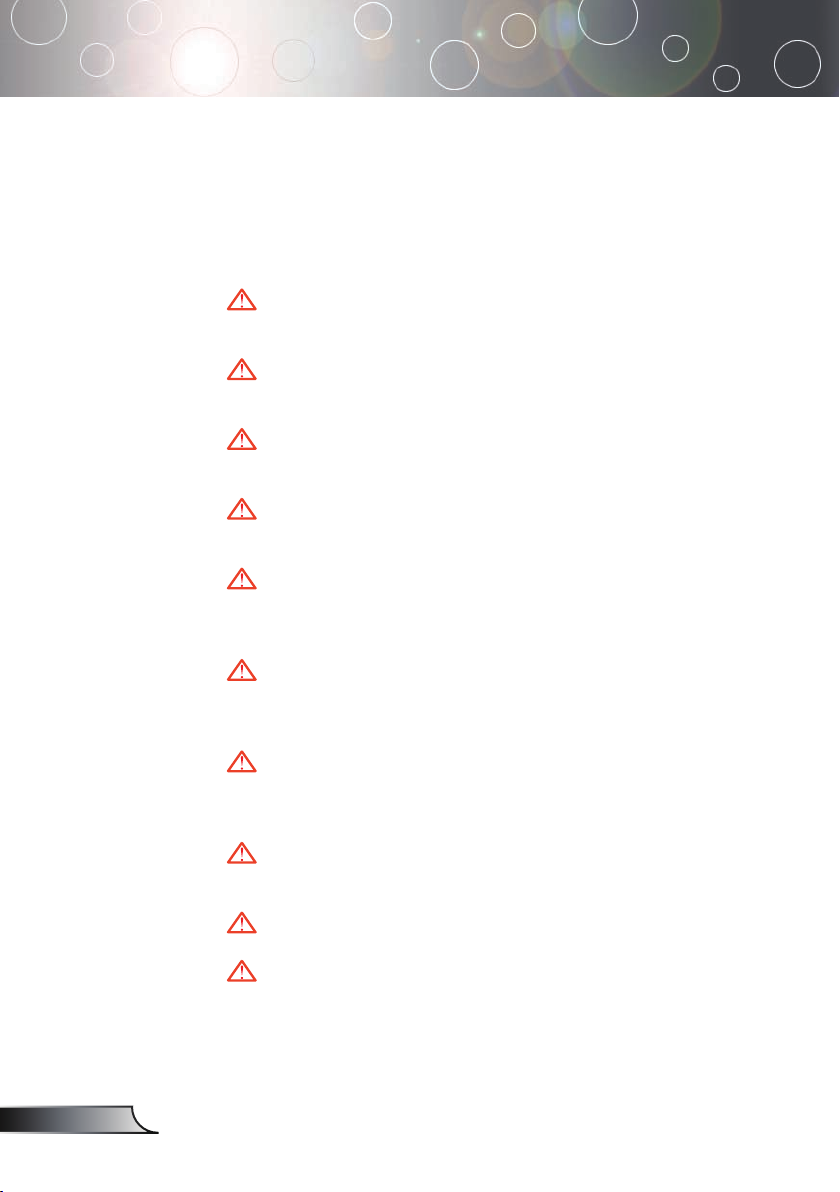
Brugsmeddelelse
Forholdsregler
Følg alle advarsler, forholdsregler og vedligeholdelsesanvisninger, der anbefales i denne brugervejledning for at maksimere
levetiden af din enhed.
Advarsel- Se ikke ind i projektorens linse, når lampen er tændt.
Lyset kan skade dine øjne.
Advarsel- For at nedsætte risikoen for ild eller elektrisk stød, må
dette produkt ikke udsættes for regn eller fugt.
Advarsel- Åbn eller adskil ikke produktet, da det kan medføre
elektrisk stød.
Advarsel- Når lampen skal udskiftes, så sørg for, at den er afkølet,
og følg udskiftningsinstrukserne.
Advarsel- Dette produkt vil selv nde ud af lampens levetid. Sørg
for at udskifte lampen, når den viser advarselsmeddelelserne.
Dansk
Advarsel- Nulstil funktionen “Lampe Reset” på OSD-skærmens
menu “Lamp Settings”, når du har udskiftet lampemodulet (se side 29).
Advarsel- Når du slukker for projektoren, så skal du sikre dig,
at den har afsluttet afkølingscyklus, før du slukker for
strømmen.
Advarsel- Tænd først for projektoren og derefter for signalkil-
derne.
Advarsel- Brug ikke linsehætten, når projektoren er i brug.
Advarsel- Når lampen når slutningen af levetiden, brænder den
ud og laver måske en høj blobbende lyd. Hvis det sker,
kan projektoren ikke tændes, før lampemodulet er
udskiftet. For at udskifte lampen skal du følge procedurerne, der er oplistet under “Udskiftning af lampen”.
(se side 34.)
2
Page 3
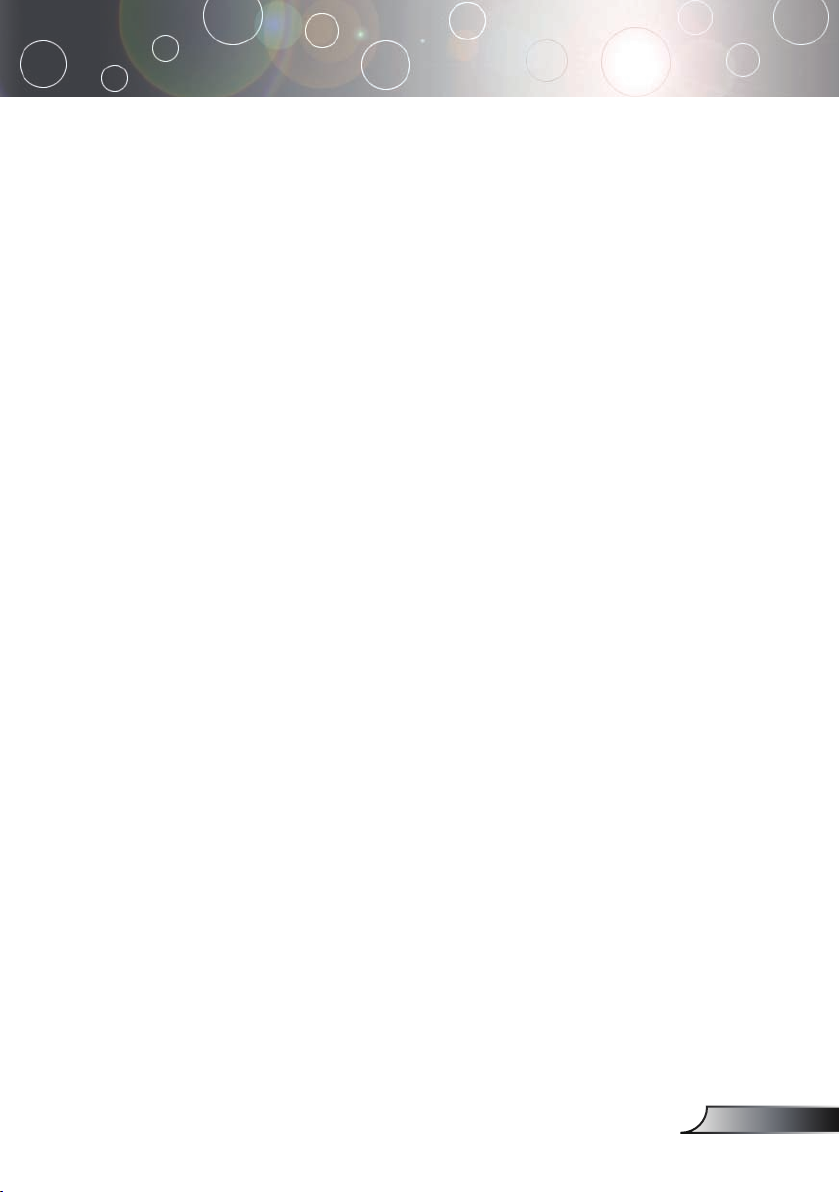
Brugsmeddelelse
Du skal:
Slukke for produktet før rengøring.
Bruge en blød klud, der er fugtet med mildt rengøringsmiddel
for at rengøre displaykabinettet.
Tage strømstikket ud af vekselstrømskontakten, hvis produktet
ikke bruges i længere tid.
Du må ikke:
Blokere riller og åbninger på enheden, der er beregnet til venti-
lation.
Bruge slibende rengøringsmidler, voks eller opløsningsmidler
til at rengøre enheden.
Bruges under følgende betingelser:
- I ekstremt varme, kolde eller fugtige områder.
- I områder, der udsættes for megen støv og snavs.
- I nærheden af et apparat, der genererer et kraftigt magnetiske
3
Dansk
Page 4
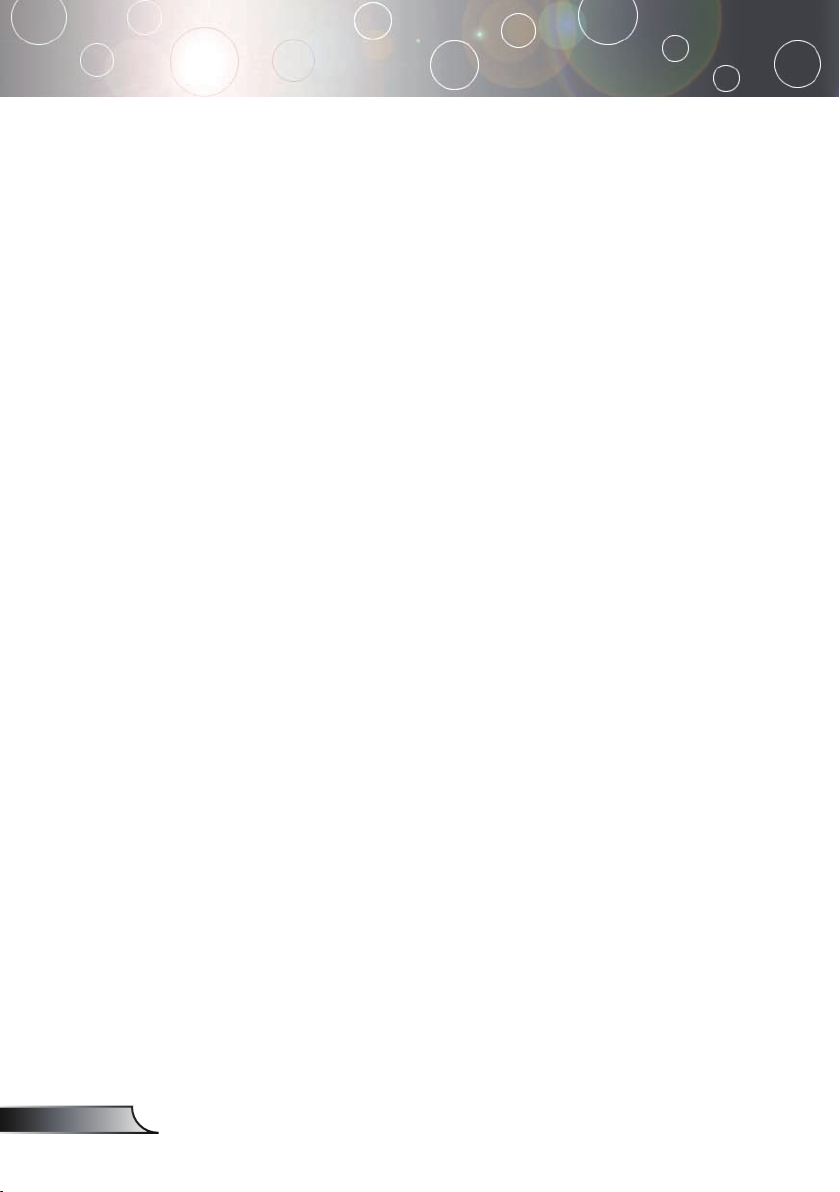
Introduktion
Produktegenskaber
Tillykke og tak fordi du har valgt en EP773-projektor, et
Optoma-produkt. Dette produkt er en XGA-single chip 0,7”
DLP®-projektor. Enestående funktioner, der indeholder:
True XGA, 1024 x 768 adresserbare pixels
Texas Instruments Single chip DLP® -teknologi
Kompatibilitet med NTSC/NTSC4.43/PAL/PAL-M/
PAL-N/SECAM og HDTV (480i/p, 576i/p, 720p, 1080i)
Multi-Auto-funktioner: Automatisk registrering, Autom-
atisk lagring af brugerjusteringer
Fuld IR-fjernbetjeningsfunktkion med laserpegepind
Brugervenlig ersproget skærmmenu
Advanceret digital trapezkorrektion og høj kvalitets fuld-
skærmsbilled-re-skalering
Dansk
Brugervenligt kontrolpanel
En ind-bygget højttaler med 3 watt-forstærker
Mannge lyd-indput
SXGA, SXGA+ -komprimering og SVGA, VGA-stør-
relsesændring
Mac-kompatibel
DVI support (HDCP-kompliant)
4
Page 5

Introduktion
Pakkeoversigt
Denne projektor leveres med alle delene, der er vist nedenfor.
Kontroller for at sikre dig, at enheden er komplet. Kontakt din
forhandler straks, hvis der mangler noget.
På grund af forskel-
lige programmer
for hvert land, så
kan der være nogle
områder, der har
forskelligt tilbehør.
Projektor med linsehætte
2 x AA-batterier
S-video-kabel 1,8 m
(kun tilgængelig i Europa)
Dokumenter:
Brugervejledning
Quick Start Card
Garantibevis
Lynvejledning til fejlnding
WEEE kort
Strømledning 1,8 m VGA-kabel 1,8 m
USB-kabel 1,8 m
Kompositvideokabel 1,8 m
(kun tilgængeligt i USA og
ASIEN)
Trådløs fjernbetjening
Kontrolenhed
SCART VGA/S-video-
adapter (option)
Bærepose
5
Dansk
Page 6

Introduktion
Produktoversigt
Hovedenhed
12
Dansk
4
5
9
1. Kontrolpanel
2. Zoom-håndtag
3. Fokusring
4. Elevator-knap (en på hver side)
5. Elevatorfod
6. IR-modtagere
7. Strøm-knap
8. Netstik
6
9. Tilslutningsporte
3
8
6
2
7
Page 7
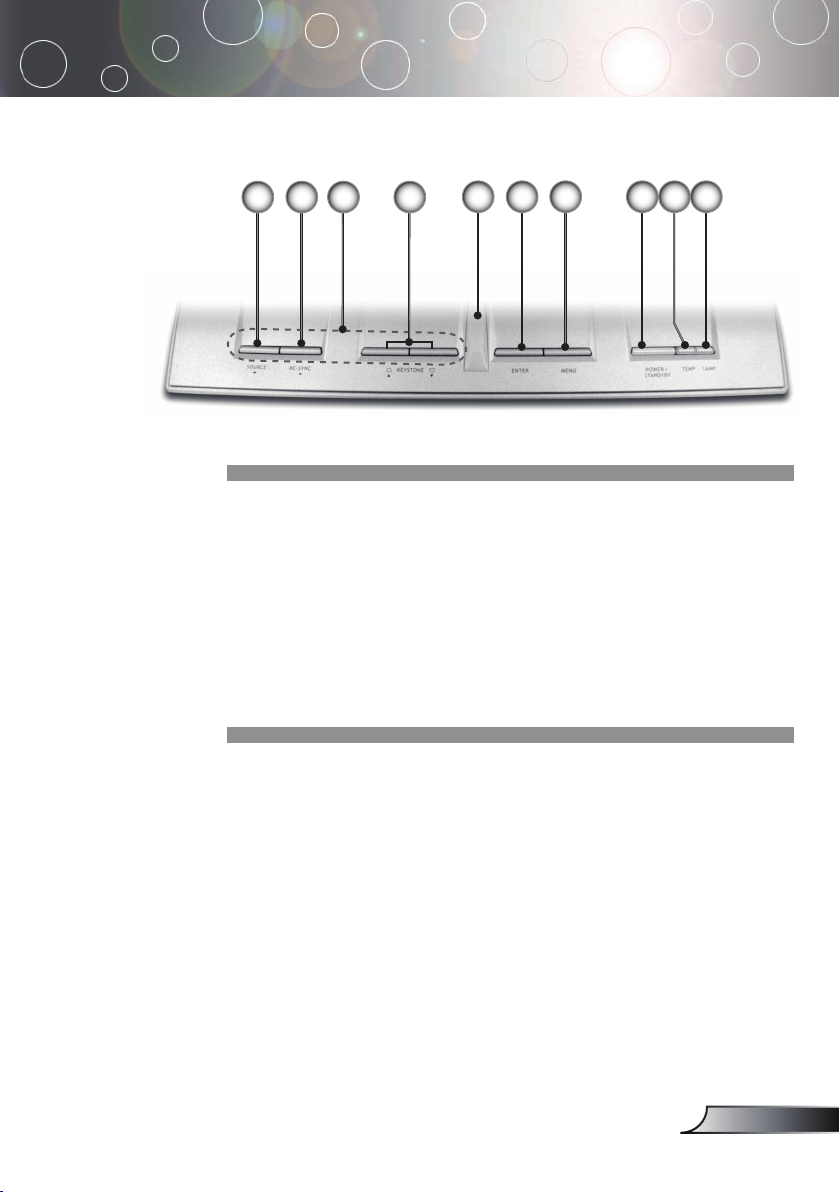
Kontrolpanel
Introduktion
9108 7
1. LED-indikator for lampe
2. LED-indikator for temperatur
3. Strøm/LED-standby
4. Menu (Til/Fra)
5. Enter
6. IR-modtager
7. Trapez +/-
8. Fire retningsvælgerknapper
9. Re-Sync
10. Vælg kilde
3 2 1456
7
Dansk
Page 8
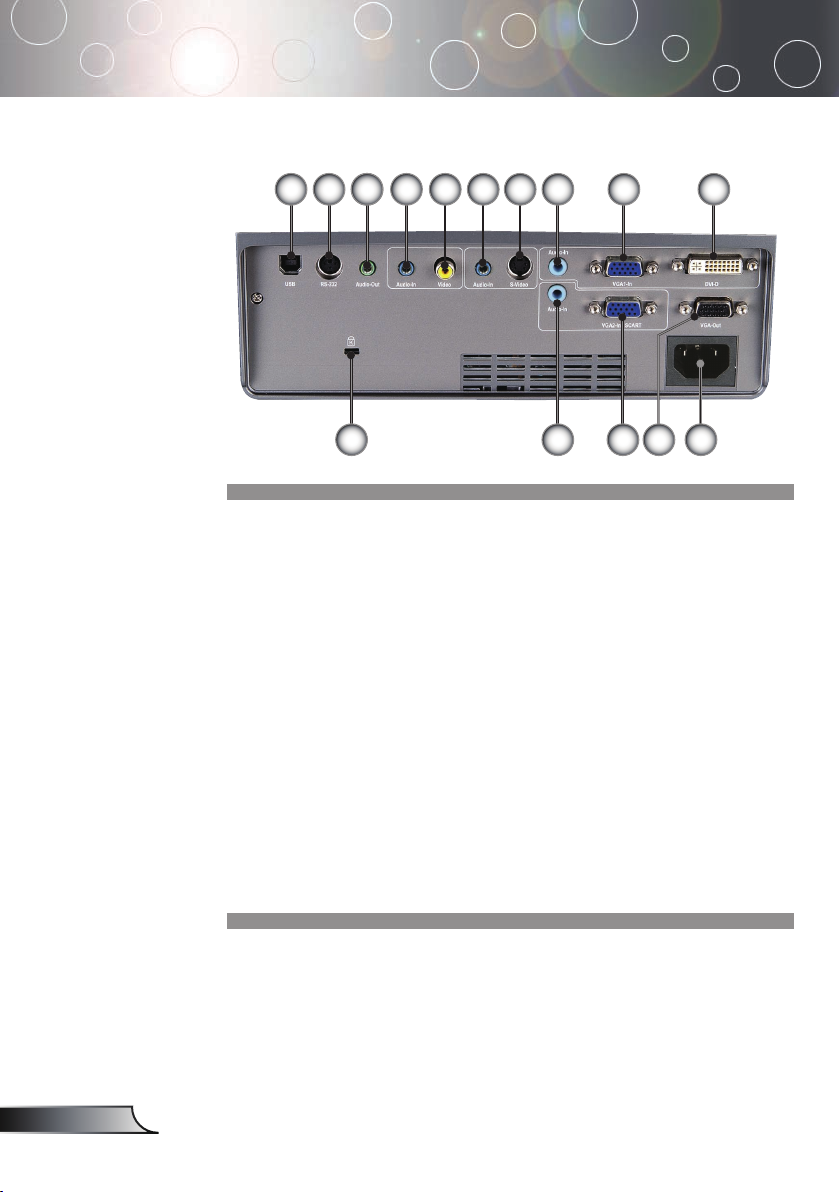
Introduktion
Tilslutningsporte
7 6 3
88910
11
1. DVI-D-inputstik (PC-digital/HDTV/HDCP-input)
2. VGA1-In-stik (PC analogt signal/HDTV/komponentvideoinput)
3. Lydinputstik (Til DVI-D eller VGA1-in)
4. S-video-input-stik
5. Lydinputstik (Til S-video)
6. Komposit-video-input-stik
7. Lyd-input-stik (Til komposit)
8. Lyd-output-stik
9. RS232-stik
10. USB-stik (Tilslut til pc for fjernmus-funktion)
11. KensingtonTM -låseport
12. Lyd-input-stik (Til VGA2-in SCART)
13. VGA2-In SCART-stik (PC analogt signal/HDTV/Komponent-video-input)
14. Skærm-loop via output-stik
15. Netstik
5
12 13 14
124
15
Dansk
8
Page 9

Introduktion
Fjernbetjening med musefunktion og
laserpegepind
15
1. Strøm
2. Re-Sync
3. Keystone Correction
16
17
18
19
20
21
22
23
24
25
26
27
1
2
3
4
5
[Trapez-korrektion]
4. Displayformat
5. Mus
6. Højreklik på musen
7. Side op
8. Side ned
9. Fire retningsvælgerknapper
10. Indtast
11. S-video-kilde
6
12. Komposit-video-kilde
13. DVI-kilde
14. Kilde-lås
15. LED-knap
7
16. Laser -knap
8
17. AV lydløs
18. Fastfrys
9
19. Display-funktion
20. Venstreklik på musen
21. Zoom-in
10
22. Zoom-out
23. Slet
11
24. Menu
25. VGA1-kilde
12
26. VGA2-kilde
27. Nummerknapper
14 13
9
Dansk
Page 10

Installation
Tilslutning af projektoren
Tilslutning af computer/notebook
RS232
Lyd -output (Til aktive højttalere)
På grund af forskel-
lige programmer
for hvert land, så
kan der være nogle
områder, der har
forskelligt tilbehør.
Dansk
10
5
DVD-afspiller,
Settop Box,
HDTV-modtager
6
S-video-output
1............................................................................................................Strømledning
2.....................................................................................................DVI til DVI-kabel
3..................................................................................................VGA til VGA-kabel
4....................................................................................................... Lyd-input-kabel
5..................................................................................................................USB-kabel
6....................................................................................................Lyd-output -kabel
4
3 2
RGB
USB
Video-output
1
Page 11

Tilslutning af video
Video-output
Installation
3
Lyd -output
(Til aktive højttalere)
På grund af forskel-
lige programmer
for hvert land, så
kan der være nogle
områder, der har
forskelligt tilbehør.
5
6
5
S-video-output
1............................................................................................................Strømledning
2.......................................................................... RCA -komponentkabel til YPbPr
3..............................................................................SCART VGA/S-video-adapter
4.............................................................................................Komposit-video-kabel
5....................................................................................................... Lyd-input-kabel
6.....................................................................................................Lyd-output-kabel
7............................................................................................................S-video-kabel
8..................................................................................................VGA til VGA-kabel
4
7
DVD-afspiller, Set-top Box,
HDTV-modtager
2
8
3
1
11
Dansk
Page 12
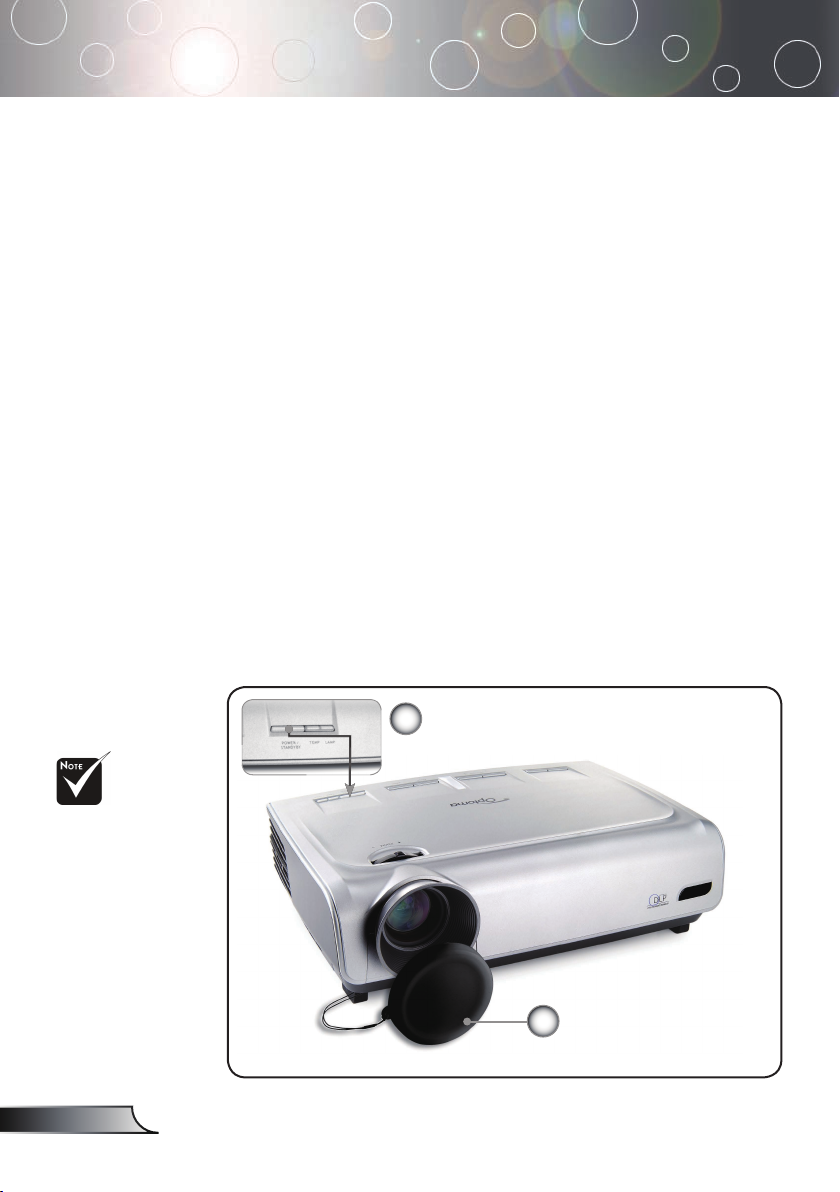
Installation
Tænd/Sluk projektor
Tænd for projektoren
1. Fjern linsehætten.
2. Kontroller, at strømledningen og signalkablet er sikkert
tilsluttet. LED-lyset skifter til rød.
3. Tænd for lampen ved at trykke på “Strøm-standby”knappen på kontrolpanelet. Og LED-lyset tændes grønt.
4. Tænd for din kilde (computer, notebook, video-afspiller
etc.). Projektoren registrerer automatisk din kilde i
“Management” -menuen;, kontroller, at “Kilde-lås” er sat til
til “Auto”.
Hvis du tilslutter mange kilder på samme tid, skal du bruge
knappen “Kilde” på kontrolpanelet eller på den direkte
kildeknap på fjernbetjeningen for at skifte.
Tænd først for
projektoren
og derefter for
signalkilderne.
Dansk
12
2
Strøm/standby
Linsehætte
1
Page 13
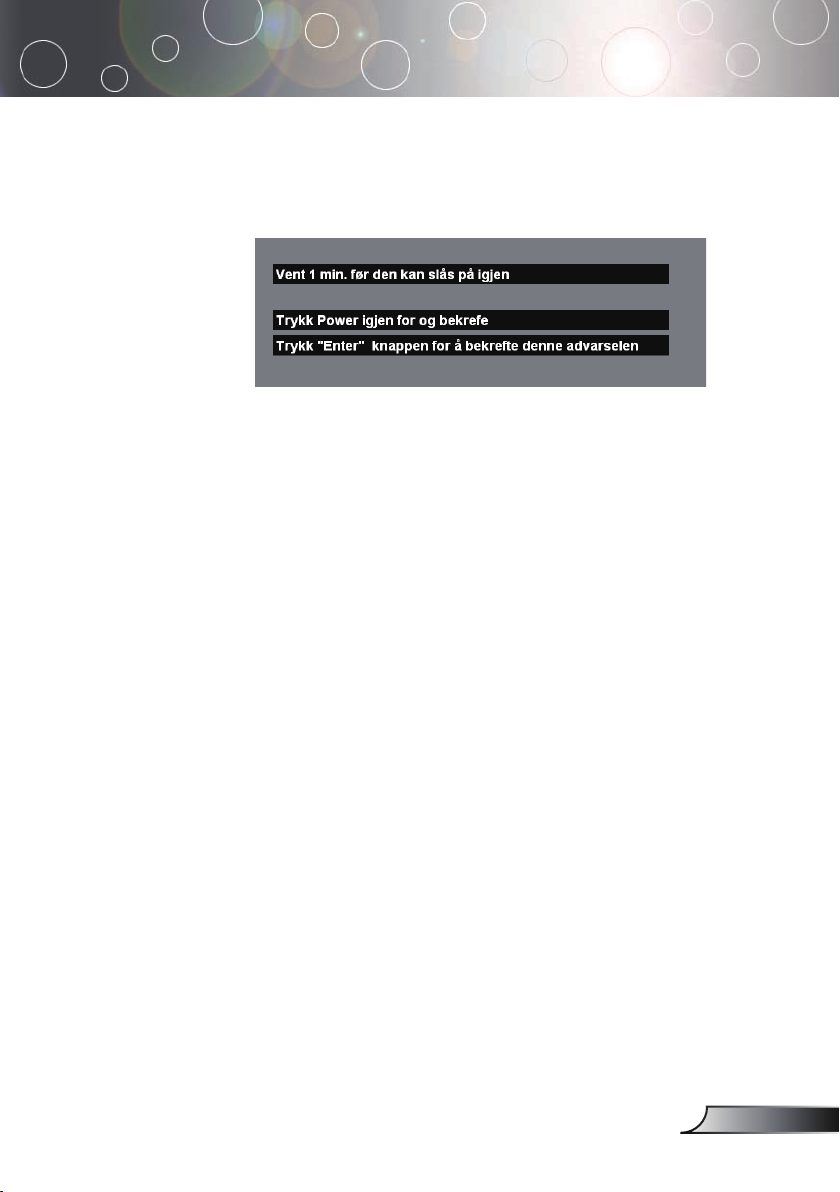
Installation
Sådan slukker du for projektoren
1. Tryk på “Strøm/standby” -knappen for at slukket for
projektorlampen; du vil se en meddelelse
vist på projektorens skærm. Tryk på knappen “Strøm/
standby” -knappen igen for at bekræfte, ellers forsvinder
meddelelsen efter 5 sekunder.
2. Ventilatoren fortsætter med at køre ca. 30 sekunder i
afkølingscyklus, og LED-lyset blinker rødt. Når LEDlyset stopper med at blinke, er projektoren gået i standbyfunktionen.
Når den er i standby-funktion, skal du blot trykke på
knappen “Strøm/standby” for at genstarte projektoren.
3. Fjern strømledningen fra stikkkontakten og projektoren.
4. Tænd ikke for projektoren lige efter du har slukket for den.
Advarselsindikator
Når indikatoren “TEMP” skifter til rød, angiver det, at
projektoren er overophedet. Projektoren lukker automatisk
ned.
Når indikatoren “TEMP” skifter til rød, angiver det, at der
er et problem med lampen. Sluk for projektoren, og fjern
ledningen fra stikkontakten, og kontakt derefter din lokale
forhandler eller vores servicecenter. Se side 38.
Når indikatoren “LAMPE” blinker rødt, betyder det, at
der er ventilatorfejl. Stands brug af projektoren, og fjern
ledningen fra stikkontakten, og kontakt derefter din lokale
forhandler eller vores servicecenter. Se side 38.
13
Dansk
Page 14

Installation
Justering af det projicerede billede
Justering af projektorbilledhøjde
Projektoren er udstyret med en elevatorfod til justering af
billedhøjden.
Sådan løftes billedet:
1. Tryk på elevator-knap .
2. Løft billedet til den ønskede højdevinkel, og udløs
derefter knappen for at låse elevatorfoden på positionen.
3. Brug skruen i foden for at nindstille visningsvinklen.
Sådan sænkes billedet:
1. Tryk på elevatorknappen.
2. Sænk billedet, og udløs derefter knappen for at låse
elevatorfoden på positionen.
3. Brug skruen i foden til at nindstille visningsvinklen.
Se side 26 for
trapez-korrektion.
Dansk
14
Elevator-knap
Elevatorfod
Vippe-justeringsfod
1
2
3
Page 15

Installation
61,5"
(156,3cm)
102,5"
(260,4cm)
143,5"
(364,6cm)
184,5"
(468,8cm)
250,2"
(635,4cm)
36,9"
(93,8cm)
73,8"
(187,5cm)
123,0"
(312,5cm)
172,2"
(437,5cm)
221,5"
(562,5cm)
300,2"
(762,5cm)
4,9'
(1,5m)
40,0'(12,2m)
29,5'(9,0m)
23,0'(7,0m)
16,4'(5,0m)
9,8'(3,0m)
30,8"
(78,1cm)
Width
Height
Diagonal
Hd
Justering af projektorzoom / fokus
Du kan dreje på zoom-håndtaget for at zoome ind eller ud.
For at fokusere billedet skal du dreje på fokusringen, indtil
billedet er klart. Projektoren kan fokusere på afstande fra 4,9
til 40,0 fod (1,5 til 12,2 meter).
Zoom-håndtag
Fokusring
Justering af projektionsbilledstørrelse
Skærm
(Diagona)
Skærm-
størrelse
Hd
Afstand
36,9”(93,8cm) 73,8”(187,5cm) 123,0”(312,5cm) 172,2”(437,5cm) 221,5”(562,5cm) 300,2”(762,5cm)
Maks
30,8”(78,1cm) 61,5”(156,3cm) 102,5”(260,4cm) 143,5”(364,6cm) 184,5”(468,8cm) 250,2”(635,4cm)
Min.
29,52”x 22,14”
Maks
75,0 x 56,3cm
(BxH)
24,64” x 18,48”
Min.
62,5 x 46,9cm
(BxH)
3,32” (8,4cm) 6,64” (16,9cm) 11,07” (28,1cm) 15,50” (39,4cm) 19,94” (50,6cm) 27,02” (68,6cm)
Maks
2,77” (7,0cm) 5,54” (14,1cm) 9,23” (23,4cm) 12,92” (32,8cm) 16,61” (42,2cm) 22,52” (57,2cm)
Min.
4,9’ (1,5m) 9,8’ (3,0m) 16,4’ (5,0m) 23,0’ (7,0m) 29,5’ (9,0m) 40,0’ (12,2m)
Denne graf er kun til brugerreference.
59,04” x 44,28”
150,0 x 112,5cm
49,20” x 36,90”
125,0 x 93,8cm
98,4” x 73,8”
250,0 x 187,5cm
82,0” x 61,5”
208,3 x 156,2cm
137,76” x 103,32”
350,0 x 262,5cm
114,8” x 86,1”
291,7 x 218,8cm
177,20” x 132,90”
450,0 x 337,5cm
147,6” x 110,7”
375,0 x 281,3cm
15
240,16” x 180,12”
610,0 x 457,5cm
200,16” x 150,12”
508,3 x 381,2cm
Dansk
Page 16

Brugerkontroller
Kontrolpanel og fjernbetjening
Der er to måder, du kan styre funktionerne på: Via fjernbetjeningen eller på kontrolpanelet.
Brug af Kontrolpanel
Power
(Strømforsyning)
Source (Kilde)
FjernbetjeningKontrolpanel
Se afsnittet “Tænd/sluk for projektoren” på
siderne 12-13.
Tryk på “Kilde” for at vælge et input-signal.
Dansk
16
Menu
Fire retningsvælgerknapper
Enter (Indtast)
Keystone
(Trapez)
Re-Sync
Tænder eller sluk-ker for me nuen.
Brug til at navigere gennem
menuerne.
Bekræft dit valg.
Justerer billedforvrængningen ved at hælde
projektoren (±16 grader).
Tryk for automatisk synkronisering af projektoren med input-kilden.
Page 17

Brugerkontroller
Brug af fjernbetjening
Power
(Strømforsyning)
Re-Sync
Se afsnittet “Tænd/sluk for projektoren” på
siderne 12-13.
Tryk for automatisk synkronisering af projektoren med input-kilden.
Keystone
(Trapez)
Display Format
Laser-knap
AV lydløs
Freeze (Fastfrys)
Display Mode
(Skærmfunktion)
Musekontrol
Højreklik med
musen
Venstreklik med
musen
Side op
Side ned
Zoom ind
Zoom ud
Fire retningsvælgerknapper
Menu
Clear
Enter (Indtast)
Source Lock
(Kilde-lås)
Justerer billedforvrængningen ved at hælde
projektoren (±16 grader).
Vis afsnittet “Displayformat” på
skærmmenuen for at vælge det ønskede
formatforhold.
Peg med fjernbetjeningen på den viste skærm,
tryk og hold denne knap nede for at aktivere
laserpegepinden.
Slukker øjeblikkeligt for lyd og video.
Tryk på “Fastfrys” for at fryse skærmbilledet.
Vælg display-funktion fra pc, foto, video,
lm, sRGB og bruger.
Brug denne knap til at navigere med musen
på siden.
Højreklik med musen
Venstreklik med musen
Brug denne knap til at gå en side op.
Brug denne knap til at gå en side ned.
Zoom ind for atforstørre billedet.
Zoom ud for at minimere billedet
Brug til at navigere gennem
menuerne.
Visereller lukker skærm- displaymenuerne til
projektoren.
Sletslet dit valg.
Bekræft dit valg.
Vælg automatisk registrering af alle stikporte
eller lås aktuelle stikport.
17
Dansk
Page 18

Brugerkontroller
Video
S-video
VGA1
VGA2
DVI
Vælg komposit-video-kilde.
Vælg S-video-kilde.
Vælg primær VGA-in-kilde.
Vælg sekundær VGA-in-kilde eller SCART-
kilde.
Vælg DVI-D-kilde.
Dansk
18
Page 19

Brugerkontroller
Skærmdisplay-menuer
Projektoren har ersprogede skærmdisplay-menuer, så
du kan udføre billedejusteringer og ændre en mængde
indstillinger. Projektoren vil automatisk nde kilden.
Sådan betjenes projektoren
1. For at åbne OSD-menuen skal du trykke på “Menu” på
fjernbetjeningen eller kontrolpanelet.
2. Når OSD vises, så brug -knappern til at vælge et punkt fra
hovedmenuen. Når der skal vælges på en bestemt side, så tryk på
-knappen for at komme til undermenuen.
3. Brug -knapperne til at vælge det ønskede punkt, og juster
indstillingerne med -knappen.
4. Vælg det næste punkt, der skal justeres i undermenuen, og juster
som beskrevet ovenfor.
5. Tryk på “Menu” for at bekræfte, og skærmen vender tilbage til
hovedmenuen.
6. For at forlade programmet, skal du trykke på “Menu” igen.
OSD-menuen lukkes, og projektoren gemmer automatisk de nye
indstillinger.
Hovedmenu
Undermenu
Indstilling
19
Dansk
Page 20

Brugerkontroller
Menutræ
Dansk
20
Page 21

Brugerkontroller
Bilde-I
Skjerm Modus
Der er mange fabriksindstillinger, der er optimeret til forskellige
typer billeder.
Presentation (Præsentation): God farve og lysstyrke fra PC
indgang.
Bright (Lys): Maksimum lyststyrke fra PC indgang.
Video: Bedste video.
Cinema (Biograf): Høj kontrast og farvenøjagtighed.
sRGB: Standardiseret farvenøjagtighed.
User (Bruger): Brugerens egne indstillinger.
Lysstyrke
Justerer billedets lysstyrke.
Tryk på for at gøre billedet mørkere.
Tryk på for at gøre billedet lysere.
Kontrast
Kontrasten kontrollerer graden af forskel mellem de lyseste og de
mørkeste dele af billedet. Justering af kontrast ændrer mængden af
sort og hvid i billedet.
Tryk på for at reducere kontrasten.
Tryk på for at øge kontrasten.
Whithe Peaking
Brug hvid-justerings-kontrollen til at indstille hvid-justeringsniveau på DMD chip. 0 står for min. justering, og 10 står for maks.
justering. Hvis du foretrækker et lysere billede, så ryk hen imod
den maskimale indstilling. For et jævnt og mere naturligt billede,
skal du rykke hen imod min. indstillingen.
21
Dansk
Page 22

Brugerkontroller
Farge Temperatur
Justerer farvetemperaturen. Ved høje temperaturer, ser skærmbilledet koldere ud, og ved lave temperaturer ser skærmbilledet
varmere ud.
Farge Metting
Justerer et videobillede fra sort/hvid til fuld farvemætning.
Tryk på for at sænke farvemætningen i billedet.
Tryk på for at øge farvemætningen i billedet.
Skarphet
Justerer billedets skarphed.
Tryk på for at reducere skarpheden.
Tryk på for at øge skarpheden.
“Farge Metting”
og “De-interlace”
funktionerne er
kun understøttet
under Video
modus.
De-interlace
Denne funktion konverterer et interlaced videosignal til et
progressivt signal.
På: Slår automatisk interlace modus til.
Av: Sætter interlace modus til videokilde eller Tv kilde.
Dansk
22
Page 23

“Frekvens”,
“Phase”, “H.
Posisjon” og “V.
Posisjon” er kun
understøttet i
computer modus.
Brugerkontroller
Bilde-II
Frekvens
“Frekvens” ændrer visning af displaydatafrekvens, så det matcher
frekvensen på din computers grakkort. Hvis du oplever en lodret
imrende bjælke, så brug denne funktion for at udføre en justering.
Phase
“Phase” synkroniserer displayets signaltiming med grakkortet.
Hvis du oplever et ustabilt imrende billede, så brug denne funktion
til at rette det.
H. Position (Vandret position)
Tryk på for at ytte billedet til venstre.
Tryk på for at ytte billedet til højre.
V. Position (Lodret position)
Tryk på for at ytte billedet ned.
Tryk på for at ytte billedet op.
Degamma
Dette lader dig vælge en degamma-tabel, der skal nindstilles for at
vise den bedste billedkvalitet for input.
Aspect ratio
Brug denne funktion til at vælge det ønskede billedformat.
4:3: Input-kilden skaleres, så den passer til projektionsskærmen.
16:9: Input-kilden skaleres, så den passer med bredden på
skærmen.
LetterBox: Dette format er til ikke-16x9, letterbox-kilde og for
brugere, der bruger en ekstern 16x9 -linse til at vise 2.35:1formatforholdet, der bruger fuld opløsning.
Window: Når et 4:3-billede er større end 16:9 -skærmen, vælges
funktionen “Window” for at tilpasse billedet til skærmen, uden
ændring af projektionsafstanden.
23
Dansk
Page 24

Brugerkontroller
Input-signal
Display-område
Billed-område
Skærmvisning
Ver. Shift (16:9):
Billedpositionen
i vindues-funk-
tionen yttes også i
overensstemmelse
hermed.
Dansk
24
Ver. Shift (16:9)
Justerer billedpositionen op eller ned, når du vælger
formatforholdet 16:9.
Tryk på for at ytte billedet ned.
Tryk på for at ytte billedet op.
Page 25

Brugerkontroller
Colour
Adjustment
Colour Adjustment
Juster farverne rød, grøn, blå, gul, cyan og magenta for avanceret
justering af de enkelte farver.
Language
Language
Vælg den erpsrogede OSD-menu. Brug eller -knappen for at
vælge dit foretrukne sprog.
Tryk på “Indtast” for at afslutte valget.
25
Dansk
Page 26

Brugerkontroller
Meny Plassering
Vælg menuplacering på skærmen.
Projeksjon
Management
Dansk
26
Front-Desktop
Fabrikkens standardindstilling.
Bag-Desktop
Når du vælger denne funktion, spejlvender projektoren billedet,
så du kan se den bag en gennemsigtig skærm.
Front-loftvisning
Når du vælger denne funktion, vender projektoren billedet på
hovedet til loftmonteret projektion.
Bag-loftvisning
Når du vælger denne funktion, vender projektoren billedet på
hovedet og vender det til loftmonteret projektion. Du kan projicere bag en gennemsigtig skærm med loftmonteret projektion.
Keystone (Trapez-korrektion)
Justerer billedforvrængningen, når projektoren hælder. (±16 grader)
Kilde lås
Auto: Projektoren søger efter signaler, hvis det aktuelle inputsig-
nal mistes.
Lås: Projektoren vilsøge den angivne tilslutningsport.
Zoom
Tryk på for at mindske størrelsen på et billede.
Tryk på for at forstørre et billede på projektionsskærmen.
Page 27

Brugerkontroller
Reset
Returnerer justeringer og indstillinger til fabrikkens
standardværdier.
Udfør: Returnerer indstillinger for alle menuer til fabrikkens
standardværdier.
Afbryt: Annuller de ændrede indstillinger.
Management
High altitude
Vælg “På” for at tænde for High Altitude. Kører ventilationen
uafbrudt på fuld hastighed, så der sker korrekt højdeafkøling af
projektoren.
Volum
Tryk på for at sænke lyden.
Tryk på for at øge lyden.
Treble
Diskantindstillingen kontrollerer de højere frekvenser på din lydkilde.
Tryk på for at sænke diskanten.
Tryk på for at øge diskanten.
Bass
Bas-indstillingen kontrollerer de lave frekvenser på din lyd
kilde.
Tryk på for at sænke bassen.
Tryk på for at øge bassen.
Projektor ID
Tillader RS232-kontrol af en enkelt projektor. Range 01-99.
27
Dansk
Page 28

Brugerkontroller
Sikkerher
Sikkerhets Tid: Her kan vælges tiden (måned/dag/time), for
det antal timer projektoren kan anvendes. Når tiden er udløbet,
anmodes du om at indtaste adgangskoden igen.
Bytt passord
Brug nummerknappern til at vælge din adgangskode, og tryk
derefter på “Indtast”-tasten for at bekræfte dit valg.
1. Rul ned for at fremhæve Change Password [Ændre adgang
skode], og tryk “Indtast” for at indtaste den gamle adgangskode.
2. Adgangskoden er 4-cifret, STANDARDVÆRDIEN er “0000”
(første gang).
3. Indtast ny adgangskode (4 cifre), og tryk på “Indtast”.
4. Indtast den nye adgangskode igen for at bekræfte, og tryk på
“Indtast”.
Sikkerher
■ Aktiver: Vælg “Aktiver” for at bruge sikkerhedsgodkendelse,
når projektoren tændes.
■ Deaktiver: Vælg “Deaktiver“, så du kan tænde for projektoren
uden adgangskodegodkendelse.
-
Dansk
28
Page 29

Brugerkontroller
Lamp Settings
Projektor Tid
Viser projektionstiden.
Lampe Tid
Viser den akkumulerede lampebrugstid.
Lampe Reset
Nulstiller lampelevetidstæller, når lampen er udskiftet.
Lampe Påminnelse
Vælg denne funktion for at vise eller skjule en
advarselsmeddelelse, når udskift lampe vises. Denne meddelse
vises 30 timer før afslutning af levetiden for lampen.
STD Mode
Vælg “På” for at nedblænde projektorlampen, hvilket vil sænke
strømforbruget og forlænge lampens levetid med op til 130 %.
Vælg ”Fra” for at vende tilbage til LYS modus.
Auto Power Off
Sætter interval for nedtællingstimer. Nedtællingstimeren starter
med at tælle, når der ikke sendes noget signal til projektoren.
Projektoren slukket automatisk, når nedtælllingen er afsluttet.
Sleep Timer
Sætter interval for nedtællingstimer. Uanset om der er noget signal
eller ej, vil projektoren automatisk lukke ned, når dvale-tælleren er
færdig.
29
Dansk
Page 30

Bilag
Fejlnding
Hvis du oplever problemer med din projektor, så se følgende
informationer. Hvis problemet vedbliver at være det, så kontakt
venligst din lokale forhandler eller servicecenter, se se-de 38 for
nærmere oplsyninger.
Problem: Der vises intet billede på skærmen
Kontroller, at alle kabler og stikforbindelser er korrekt og sikkert
tilstluttet som beskrevet i afsnittet “Installation”.
Kontroller benene på stikkene ikke er bøjede eller knækkede.
Kontroller, om projektorlampen er sikkert installeret. Se afsnittet
“Udskiftning af lampen”.
Sørg for, at du har fjerne linsehætten og tændt for projektoren.
Kontroller, at funktionen “AV Lydløs”.
Problem: Venstre eller højre kant af billedet mangler, eller
billedet er ustabilt eller støjende.
Tryk på “Re-Sync” på fjernbetjeningen, eller tryk på “Re-Sync” på
kontrol -panelet.
Hvis du bruger en PC:
Til Windows 3,x:
1. I Windows Programstyring dobbeltklikkes på ikonet “Windows
Setup” [Windows-opsætning] i hovedgruppen.
2. Kontroller, at indstilling af din skærmopløsning er mindre end
eller lig med til 1400 x 1050.
Til Windows 95, 98, 2000, XP:
1. Fra ikonet “My Computer” [Denne computer] skal du åbne
mappen “Kontrolpanel og dobbeltklikke på ikonet “Display”
[Vis].
2. Vælg fanen “indstillinger”.
3. Klik på knappen “Advancered Properties” [Avancerede
indstillinger].
Dansk
30
Hvis projektoren stadig ikke viser hele billedet, skal du også
ændre det skærmdisplay, du bruger. Se følgende trin.
4. Kontroller, at opløsningsindstillingen er mindre end eller lig
med 1400 x 1050-opløsningen.
Page 31

Bilag
5. Vælg knappen “Change” [Skift] under fanen “Monitor”.
6. Klik på “Show all devices.”[Vis alle enheder] Næste, vælg
“Standard monitor types” [Standardskærmtyper] under SPboksen; vælg den opløsning, du har behov for under boksen
“Models” [Modeller].
Hvis du bruger en Notebook:
1. Først skal du først følge trinnene ovenfor for at justere din com
puteropløsning.
2. Tryk for at skifte mellem output-indstillinger, f.eks.: [Fn]+[F4]
-
Compaq=> [Fn]+[F4]
Dell => [Fn]+[F8]
Gateway=> [Fn]+[F4]
IBM=> [Fn]+[F7]
Mac Apple:
System Preference-->Display-->Arrangement-->Mirror
display
Hvis du oplever problemer med at ændre opløsninger, eller hvis
din skærm fryser, så genstart alt udstyr incl. projektoren.
Packard
Hewlett
NEC=> [Fn]+[F3]
Toshiba => [Fn]+[F5]
=> [Fn]+[F4]
Problem: Skærmen på Notebook eller PowerBook-computeren viser ikke en præsentation
Hvis du bruger en Notebook PC:
Nogle Notebook PC’er kan deaktivere deres egne skærme, når der
er en anden sekundær display-enhed i brug. Hver har en forskellig
måde at blive reaktiveret. Se i din computers dokumentation for
nærmere oplysninger.
Problem: Billedet er ustabilt eller imrer
Brug “Phase” for at rette det.
Ændr skærmfarveindstillingen på din computer.
Problem: Billedet har en lodret imrende bjælke
Brug “Frekvens” for at udføre en justering.
Kontroller og rekongurer skærmfunktionen på dit grakkort, og
gør det kompatibelt med dette produkt.
Problem: Billedet er ude af fokus
Juster fokusringen på fprojektorlinsen.
31
Dansk
Page 32

Bilag
Kontroller, at projektionsskærmen er mellem 4,9 til 40,0 fod (1,5 til
12,2 meter) fra projektoren. Se side 15.
Problem: Billedet er trukket, når der vises 16:9 DVD
Projektoren nder automatisk en 16:9 DVD og justerer billedformaet
ved at digitalisere til fuld skærm med en 4:3 (letter-box)standardinstilling.
Hvis billedet strækkes, skal du også formatforholdet ved at følge
følgende:
Vælg billedformatet 4:3 på din DVD-afspiller, hvis du spiller en
16:9 DVD.
Hvis du ikke kan vælge formatforholdet 4:3 på din DVD-afspiller,
så vælg formatforholdet 4:3 på skærmmenuen.
Problem: Billedet er spejlvendt
Vælg “Management-->Projeksjon” fra OSD, og juster
projektionsretningen.
Problem: Lampen brænder ud eller laver en blobbende lyd
Når lampen når slutningen af levetiden, kan den brænde ud og
måske lave en blobbende lyd. Hvis det sker, kan projektoren ikke
tændes, før lampemodulet er udskiftet. For at udskifte lampen
skal du følge procedurerne, der er oplistet under “Udskiftning af
lampen”.
Jævnt lys=>
Intet lys=>
Dansk
32
Problem: LED-lys-meddelelse
Meddelelse
Dvale
(input-strømledning)
Varmer Blinker
Normal funktion
Afkøler Blinker
Fejl (Lampe mislykkes)
Fejl (Ventilator mislykkes)
Fejl (Overophedning)
LED-strøm
(Grønt) (Rødt)
LED-temp.
Lampe-
LED
Blinker
Page 33

Problem: Påmindelsesmeddelelser
Ventilatorfejl:
Overophedning:
Bilag
Sluk:
Udskiftning af lampe:
33
Dansk
Page 34

Bilag
Udskiftning af lampe
Projektoreren holder styr på lampens driftstid. Den viser dig en
advarselsmeddelelse
Advarsel:
Lampehuset er varmt!
Vent 30 minutter på
afkøling, før lampen
udskiftes!
Advarsel: For
at reducere risikoen
for personskade, så
pas på ikke at tabl
lampemodulet eller
røre ved lampens pære.
Pæren kan splintre og
medføre skade, hvis
den tabes.
Dansk
34
Når du ser denne meddelelse, skal du skifte lampe, så snart
som muligt. Kontroller, at projektoren er kølet ned i mindst 30
minutter, før du skifter lampen.
3
1
2 4
Lampeudskiftningsprocedure:
1. Slå strømmen fra projektoren ved at trykke på knappen
Power/Standby.
2. Lad projektoren afkøle mindst 30 minutter.
3. Fjern netledningen.
4. Brug en skruetrækker til at fjerne skruerne fra låget.
5. Skub op, og fjern låget.
6. Fjern de 2 skruer fra lampemodulet.
7. Træk lampemodulet ud.
For at sætte lampemodulet på plads skal du udføre det forrige
trin i modsat rækkefølge.
Page 35

Bilag
Compatibilitetsfunktioner
Funktion Opløsning
VESA VGA 640 x 350 70 31,5 70 31,5
VESA VGA 640 x 350 85 37,9 85 37,9
VESA VGA 640 x 400 85 37,9 85 37,9
VESA VGA 640 x 480 60 31,5 60 31,5
VESA VGA 640 x 480 72 37,9 72 37,9
VESA VGA 640 x 480 75 37,5 75 37,5
VESA VGA 640 x 480 85 43,3 85 43,3
VESA VGA 720 x 400 70 31,5 70 31,5
VESA VGA 720 x 400 85 37,9 85 37,9
VESA SVGA 800 x 600 56 35,2 56 35,2
VESA SVGA 800 x 600 60 37,9 60 37,9
VESA SVGA 800 x 600 72 48,1 72 48,1
VESA SVGA 800 x 600 75 46,9 75 46,9
VESA SVGA 800 x 600 85 53,7 85 53,7
VESA XGA 1024 x 768 60 48,4 60 48,4
VESA XGA 1024 x 768 70 56,5 70 56,5
VESA XGA 1024 x 768 75 60,0 75 60,0
VESA XGA 1024 x 768 85 68,7 85 68,7
* VESA SXGA 1280 x 1024 60 63,98 60 63,98
* VESA SXGA 1280 x 1024 75 79,98 75 79,98
* VESA SXGA+ 1400 x 1050 60 63,98 60 63,98
MAC LC 13” 640 x 480 66,66 34,98 *** ***
MAC II 13” 640 x 480 66,68 35 *** ***
MAC 16” 832 x 624 74,55 49,725 *** ***
MAC 19” 1024 x 768 75 60,24 *** ***
* MAC 1152 x 870 75,06 68,68 *** ***
MAC G4 640 x 480 60 31,35 *** ***
i MAC DV 1024 x 768 75 60 *** ***
* i MAC DV 1152 x 870 75 68,49 *** ***
* i MAC DV 1280 x 960 75 75 *** ***
(ANALOG) (DIGITAL)
V. frekvens
(Hz)
H. frekvens
(kHz)
V. frekvens
(Hz)
H. frekvens
(kHz)
Bemærkning: “*”komprimeret computerbillede.
35
Dansk
Page 36

Bilag
12345
678910
1112131415
1
2
3
RS232 kommandoer
RS232-stik VGA-In-stik
Dansk
TXD
I/O (Fra projektor-
siden)
OUT
Ben nr. Spec
1
2 RXD IN
3 GND __
Ben nr. Spec.
1
2
3 B(BLÅ)/Cb
4 GND
5 GND
6 GND
7 GND
8 GND
9 DDC 5V
10 GND
11 GND
12 DDC-dato
13 HD/CS
14 VD
15 DDC-ur
R(RØD)/Cr
G (Grøn)/Y
36
Page 37

Bemærk, at skade
47.00
82.00
1.00
79.50
124.29
67.08
53.33
/ 254.50204.50
Max. / Min.
347.3
246.2
15.6
94.7
som følge af forkert
installation, annullerer
garantien.
Advarsel:
1. Hvis du køber
loftsmontering fra en
anden fabriken, så
kontroller, at der er
mindst 20 cm afstand
mellem projektorens
bundplade og loftet.
2. Undgå placering af
projektoren nær ved
varmekilder som f.eks.
air-condition-anlæg
og varmeapparater, da
den kan risikere at blive
overophedet og lukke
automatisk ned.
Bilag
Loftmontering
1. For at forhindre beskadigelse af din projektor, så brug
loftsmonteringspakken til installation.
2. Hvis du ønsker at bruge en tredjemands loftsmonteringskit,
så kontroller, at skruerne, der bruges til fastgørelse af
ophænget til projektoretn, opfylder følgende specikationer:
Skruetype: M3
Maks. skruelængde: 10 mm
Min. skruelængde: 7,5 mm
37
Dansk
Page 38

Bilag
Optoma-kontorer verden over
Kontakt dit lokale kontor, hvis du har brug for service og support.
USA
715 Sycamore Drive Telefon : 408-383-3700
Milpitas, CA 95035, USA Fax: 408-383-3702
www.optomausa.com Service : service@optoma.com
Canada
5630 Kennedy Road, Mississauga,
ON, L4Z 2A9, Canada
Telefon : 905-882-4228 Fax: 905-882-4229
www.optoma.com
Europa
42 Caxton Way, The Watford Business Park
Watford, Hertfordshire, WD18 8QZ, UK
Telefon : +44 (0) 1923 691 800 Fax: +44 (0) 1923 691 888
www.optomaeurope.com
Service Telefon : +44 (0)1923 691865 Service :
Taiwan
5F., No. 108, Minchiuan Rd. Telefon : +886-2-2218-2360
Shindian City, Taipei Taiwan 231, Fax: +886-2-2218-2313
R.O.C. www.optoma.com.tw
Service : services@optoma.com.tw asia.optoma.com
service@tsc-europe.com
Dansk
Hong Kong
Room 2507, 25/F., China United Plaza, No. 1008 Tai Nan West Street,
Lai Chi Kok, Kowloon, Hong Kong
Telefon : +852-2396-8968 Fax: +852-2370-1222
www.optoma.com.hk
Kina
5F, No. 1205, Kaixuan Rd., Telefon : +86-21-62947376
Changning District Fax: +86-21-62947375
Shanghai, 200052, China www.optoma.com.cn
Latinamerika
715 Sycamore Drive Telefon : 408-383-3700
Milpitas, CA 95035, USA Fax: 408-383-3702
www.optoma.com.br www.optoma.com.mx
38
Page 39

Bilag
Optoma France
Batiment E Telefon : +33 1 41 46 12 20
81-83 avenue Edouard Vaillant Fax : +33 1 41 46 94 35
92517 Boulogne Billancourt, France Service : savoptoma@optoma.fr
Optoma Deutschland
Werftstrasse 25 Telefon : +49 (0) 211 506 6670
D40549 Düsseldorf, Fax : +49 (0) 211 506 66799
Germany Service : info@optoma.de
Optoma Scandinavia
Grev Wedels Plass 2 Telefon : +47 32 26 89 90
3015 Drammen Fax : +47 32 83 78 98
Norway Service : info@optoma.no
39
Dansk
Page 40

40
Dansk
Bilag
Vedtægter og
sikkerhedsmeddelelser
Dette appendiks lister generele note om din projektor.
FCC-meddelelse
Dette udstyr er testet og fundet i overensstemmelse med begrænsningerne for et digitalt udstyr i klasse B ifølge FCCreglernes kapitel 15. Disse begrænsninger er udformet til at yde
en rimelig beskyttelse mod skadelig interferens i en beboelsesinstallation. Dette udstyr genererer, anvender, og kan udstråle
radiofrekvential energi og, hvis ikke installeret og anvendt i
overensstemmelse med instruktionerne, forårsage skadelig
interferens på radiokommunikationen.
Der er imidlertid ingen garanti for, at interferensen ikke vil
opstå i en bestemt installation. Hvis dette udstyr ikke forårsager
skadelig interferens på radioeller fjernsynsmodtagelsen, hvilket
kan fastslås ved at tænde og slukke for udstyret, opfordres brugeren til at prøve at rette på interferensen ved hjælp af én eller
ere af de følgende foranstaltninger:
• Drej eller yt på antennen.
• Øg afstanden mellem udstyret og modtageren.
• Tilslut udstyret til et stik på et andet net end det, hvor
modtageren er tilsluttet.
• Kontakt forhandleren eller en erfaren radiomekaniker for
yderligere assistance.
Bemærk: Afskærmede kabler
Alle forbindelser til andet computerudstyr skal være
forsynet med afskærmede kabler for at bibeholde overholdelsen af FCC-reglerne.
Advarsel
Ændringer eller modi ceringer, der ikke udtrykkeligt er
godkendt af producenten kan ugyldigforklare brugerens
rettigheder, der give af Den Føderale Kommunikationskommision, til at anvende denne computer.
Page 41

Bilag
Driftsbetingelser
Dette udstyr overholder kapitel 15 i de amerikanske FCC-regler.
Driften er underlagt to følgende betingelser:
1.Dette udstyr må ikke forårsage interferens, og
2.Dette udstyr skal acceptere enhver interferens, inklusive
interferens der måtte forårsage en uønsket virkning på
udstyret.
Notice: Canadian users
This Class B digital apparatus complies with Canadian
ICES-003.
Remarque à l’intention des utilisateurs canadiens
Cet appareil numerique de la classe B est conforme a la norme
NMB-003 du Canada.
Deklaration om opfyldelse for EU landene
• EMC Direktiv 89/336/EEC (inklusive ændringer)
• Lavvolts direktiv 73/23/EEC (ændret med 93/68/EEC)
• R & TTE Direktiv 1999/EC (hvis produktet har en RF
funktion)
41
Dansk
